

Nathan E. Malpass가 마지막으로 업데이트 : November 17, 2022
새 휴대전화를 구입하는 경우 한 휴대전화에서 다른 휴대전화로 데이터를 전송할 수 있습니다. 그리고 가장 인기 있는 Android 브랜드를 선택했다면 다음 질문이 있습니다.Samsung Smart Switch가 앱을 전송합니까?"? Smart Switch 플랫폼을 사용하여 애플리케이션을 전송하는 것이 실제로 가능합니까?
다행히도, 우리는 당신을 덮었습니다. "Samsung Smart Switch가 앱을 전송할 수 있습니까?"라는 질문에 답하겠습니다. 이 기사에서는 기능을 포함하여 Samsung Smart Switch 응용 프로그램에 대해 이야기합니다. 예를 들어 전송 프로세스를 쉽게 완료할 수 있습니다. iPhone에서 Samsung 장치로의 데이터 전송 프로세스.
파트 #1: 삼성 스마트 스위치가 앱을 전송합니까?파트 #2: Samsung Smart Switch로 어떤 앱을 전송할 수 있습니까?파트 #3: Samsung Smart Switch가 전송하지 않는 것은 무엇입니까?파트 #4: 삼성 스마트 스위치를 사용하는 방법?파트 #5: 기존 Samsung에서 새 Samsung으로 앱 및 기타 데이터를 전송하려면 어떻게 해야 합니까?6부: 결론
이 질문에 대한 답은 예입니다. 가능하지만 경우에 따라 다릅니다. Samsung은 애플리케이션을 포함하여 다양한 데이터 유형을 전송할 수 있는 기능을 제공합니다. 그러나 여전히 데이터를 전송하려는 두 장치의 브랜드와 모델에 따라 다릅니다.
두 개의 삼성 기기 간에 애플리케이션을 이동하려는 경우 가장 많은 수의 애플리케이션을 성공적으로 전송할 수 있습니다. 사이에 환승하는 경우 삼성 다른 Android 휴대 전화도 성공 가능성이 높습니다.
하지만 삼성 스마트 스위치가 앱을 전송하는지 알고 싶고 삼성과 다른 기기 간에 앱을 전송하려는 경우 iPhone, 매우 어려울 것입니다. 두 운영 체제가 서로 다르기 때문에 응용 프로그램을 전송할 수 없습니다. 따라서 응용 프로그램의 코딩 또는 프로그래밍 언어 기반은 서로 다릅니다. 서로 다른 두 운영 체제용으로 만들어졌기 때문입니다.
그러나 Smart Switch는 Android 앱에 대한 iPhone의 대안을 실제로 다운로드할 수 있는 기능을 제공합니다.
앞서 언급한 바와 같이 두 개의 삼성 기기 간에 전송하는 경우 Smart Switch는 애플리케이션을 쉽게 전송할 수 있습니다. 그렇다면 Samsung Smart Switch는 앱을 전송합니까? 음, 두 개의 Android 휴대폰 간에도 가능합니다. Smart Switch라는 앱을 사용하여 전송할 수 있는 일부 데이터 및 파일 유형은 다음과 같습니다.
해당 도구를 사용하여 데이터와 애플리케이션을 전송할 수 있는 여러 가지 방법이 있습니다. iCloud로 그렇게 할 수 있고(iPhone과 주고받는 경우) USB를 통해서도 구현할 수 있습니다. Smart Switch를 사용하여 전송할 수 있는 일부 애플리케이션은 다음과 같습니다.
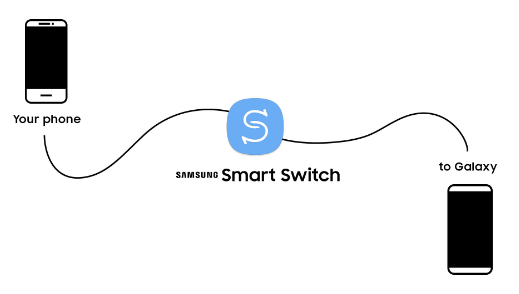
이와 같이 Samsung Smart Switch는 전송할 수 있는 데이터 유형에도 제한이 있습니다. 그래서 삼성 스마트 스위치는 앱을 전송합니까? 글쎄, 그것은 실제로 모든 유형의 응용 프로그램과 장치 간의 데이터 전송을 지원하지 않습니다. 전송할 수 없는 데이터 중 하나는 앱 시스템 내의 애플리케이션 데이터입니다. 예를 들어 WhatsApp 애플리케이션이 있는 경우 해당 데이터는 다른 전화로 전송되지 않습니다.
또한 Smart Switch는 DRM(Digital Rights Management)으로 보호되는 파일, 앱, 데이터를 전송할 수 없습니다. Samsung Smart Switch를 사용하여 말 그대로 전송할 수 없는 것 중 일부는 다음과 같습니다.
대부분의 애플리케이션 데이터는 Samsung Smart Switch를 사용하여 복사하거나 전송할 수 없습니다. 또한 삼성 기기에서 iPhone(또는 다른 운영 체제가 설치된 모바일 기기)으로 애플리케이션 데이터를 전송할 수 없습니다. 암호화된 데이터와 사설 서버 내에서 호스팅되는 데이터도 지원되지 않습니다. 여기에는 은행 애플리케이션 및 기타 애플리케이션이 포함됩니다. DRM 보호 그들 안에.
일부 연락처는 말 그대로 Samsung Smart Switch를 사용하여 전송할 수 있습니다. 하지만 휴대전화에 있는 모든 연락처가 지원되는 것은 아닙니다. 자신의 SIM 카드, 이메일 계정 및 소셜 미디어 계정에 있는 연락처는 Samsung Smart Switch 애플리케이션으로 이동하거나 전송할 수 없습니다.
두 대의 Samsung Galaxy Phone 간에 전송하더라도 Smart Switch에는 S Planner를 전송할 수 있는 기능이 없습니다. 단순히 지원되지 않습니다.
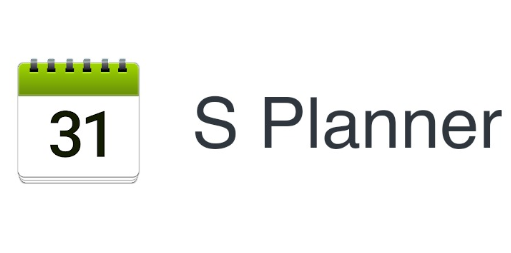
한 장치에서 다른 장치로 라이브 월페이퍼 및 테마를 이동하거나 Samsung Smart Switch를 사용하여 전송할 수 없습니다. 다시 말하지만 이것은 응용 프로그램의 기능에서 지원되지 않습니다.
프리미엄 이메일 및 소셜 허브와 관련된 애플리케이션 데이터 및 애플리케이션은 Samsung Smart Switch에서 지원되지 않습니다.
다음을 통해 Samsung Smart Switch의 사용을 구현한 다음 Samsung Smart Switch가 앱을 전송합니까?라는 질문에 대한 답을 찾을 수 있습니다.
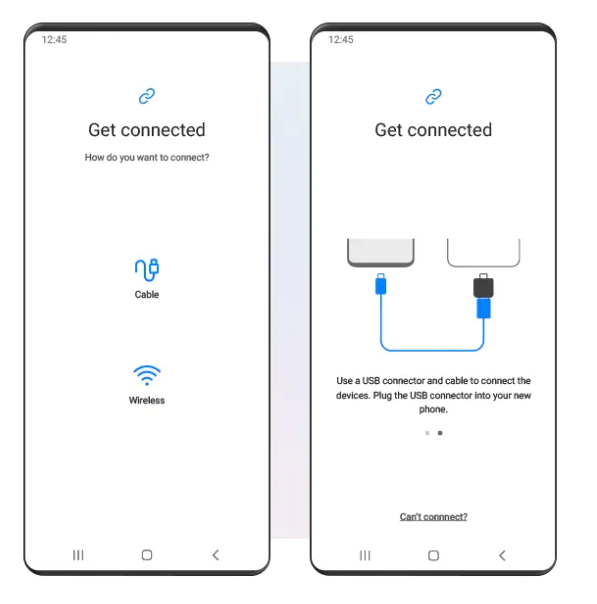
다음을 사용하여 iOS, Android 및 PC 간에 데이터를 이동할 수 있습니다. FoneDog 전화 전송. 컴퓨터의 메시지, 사진, 연락처, 동영상 및 음악은 데이터에 영향을 주지 않고 이동 및 백업될 수 있습니다. 무료 벨소리를 만들고 HEIC 파일을 변환할 수 있습니다. Android 12.0 및 iOS 15를 지원했습니다.
전화 전송
iOS, Android 및 Windows PC간에 파일을 전송하십시오.
컴퓨터에서 쉽게 문자 메시지, 연락처, 사진, 비디오, 음악을 전송하고 백업 할 수 있습니다.
최신 iOS 및 Android와 완벽하게 호환됩니다.
무료 다운로드

사용 방법은 다음과 같습니다. 삼성 최고의 데이터 전송 도구 두 대의 삼성 휴대폰 간에 데이터를 전송한 다음 질문에 대한 답을 찾으려면 Samsung Smart Switch가 앱을 전송합니까?

사람들은 또한 읽습니다2024에서 안드로이드에서 아이폰으로 전송하는 방법?2024 년 LG와 삼성간에 데이터를 전송하는 방법
Samsung Smart Switch를 사용하여 데이터를 이동하는 방법은 다음과 같습니다. 이제 Samsung Smart Switch가 앱을 전송하는 질문에 대한 답을 알았습니까? 또한 필요에 따라 다른 데이터 유형을 전송하도록 선택할 수 있습니다. 이 안내서가 도움이 될 것입니다. 그렇다면 더 많은 사람들이 혜택을 받을 수 있도록 알려주세요.
FoneDog Phone Transfer는 의심할 여지 없이 iOS 기기, Android 스마트폰 및 데스크톱 간에 데이터를 전송하는 가장 좋은 방법입니다. 품질 저하 없이 데이터를 전송할 수 있는 수많은 기능이 포함되어 있습니다.
데이터 복사 및 전송에 대한 귀하의 요구가 해결되었는지 확인하기 위해 지금 FoneDog 전화 전송을 원할 수 있습니다! FoneDog 전화 전송을 받으려면 FoneDog.com을 바로 방문하십시오!
코멘트 남김
Comment
전화 전송
FoneDog Phone Transfer를 사용하면 iPhone, Android, iOS 및 컴퓨터에서 손실없이 데이터를 어디서나 전송할 수 있습니다. 사진, 메시지, 연락처, 음악 등
무료 다운로드Hot Articles
/
흥미있는둔한
/
단순한어려운
감사합니다! 선택은 다음과 같습니다.
우수한
평가: 4.8 / 5 ( 100 등급)